ワードで図形(オートシェイプ)の「線」等を使って、例えば、地図を描く時のポイントです。人が描く時、
■ グリッド線の表示/非表示
- [表示]タブ/表示Gr.の「グリッド線」にチェックを入れると表示される。
チェックを外すと非表示となる。
■ グリッド線の設定
- 【ページ設定】ダイアログボックスを表示する。
- 麻里府パソコン同好会(以後、MAPS と略す)では、「ルーラのグレイ部分をダブルクリックする」方法を薦めています。
- [文字数と行数]タブの、[グリッド線]をクリックする。
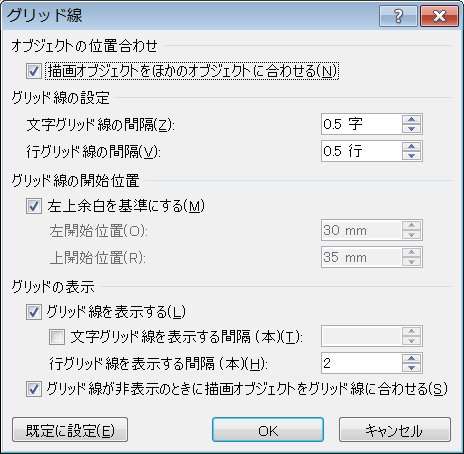
- 現在の設定が表示されます。
(右図は MAPS で薦めている設定)
後で戻すので、記録しておきます。
§ 1mm間隔に引くが、表示は 5mm間隔とする(5本に1本)
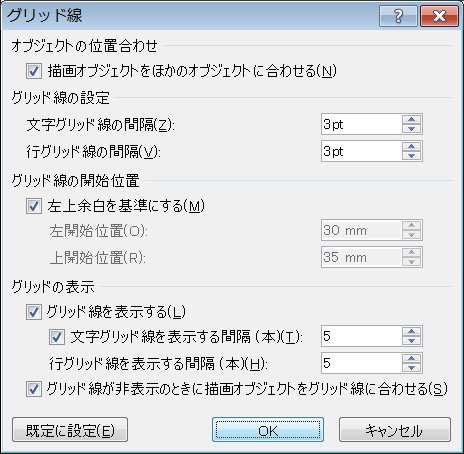
- R 描画オブジェクトを他のオブジェクトに合わせる
- 文字グリッド線の間隔: 3pt
(半角文字で“3pt”と入力する) - 行グリッド線の間隔: 3pt
(半角文字で“3pt”と入力する) - 「文字グリッド線を表示する間隔(本)」にチェックを入れ、スピンボタンを使って“5”にする。
- 「行グリッド線を表示する間隔(本)」を、スピンボタンを使って“5”にする。
- [OK]をクリックする。
§ 2mm間隔に引くが、表示は 4mm間隔(2本に1本)
- R 描画オブジェクトを他のオブジェクトに合わせる
- 文字グリッド線の間隔: 6pt
- 行グリッド線の間隔: 6pt
- R 文字グリッド線を表示する間隔(本): 2
- 行グリッド線を表示する間隔(本): 2
- [OK]をクリックする。
参考
- 当初、1mm間隔にするので、間隔を“1mm”と入力したが、「線」を引いてみると、1mm間隔で引けない,微妙にずれることが解った。
- そこで、Wordの単位である pt(ポイント)の“3pt”(1.058mm)で入力すると、等間隔に引けた。換算誤差があるのであろう。(たぶん)
- 上記で 1mm間隔とか 2mm間隔と言っているが、正しくは下記の値になる。
ポイント ミリメートル
1 0.353mm
2 0.706mm
3 1.06mm
6 2.12mm
12 4.23mm
15 5.29mm


